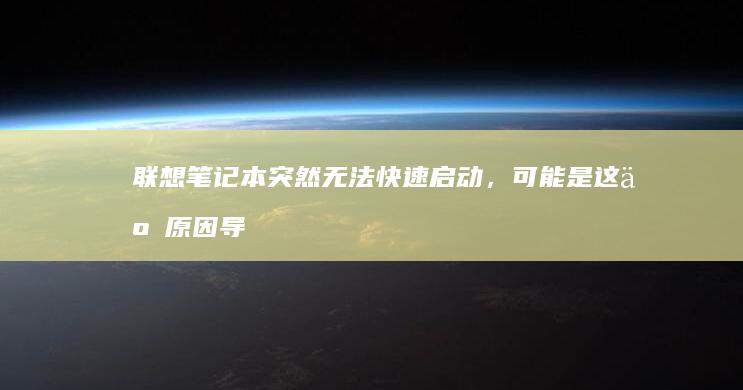联想笔记本小新开机设置:第一步安装系统,再到驱动程序安装,接着是系统优化与必要设置,最后完成必备软件安装以及安全设置的全流程指南 (联想笔记本小新14)
文章ID:13703时间:2025-04-19人气:
好的,我来为您详细解释联想笔记本小新开机设置的全流程指南。

这个流程包括安装系统、驱动程序安装、系统优化与必要设置,最后完成必备软件安装以及安全设置。
我会逐步说明每一个步骤,确保您能够顺利完成小新14的初始配置。
### 第一步:安装系统在您的联想小新14新机开机时,您可能会发现系统已经预装了一个操作系统。
一般情况下,这是Windows 10或Windows 11版本。
如果您对预装的操作系统感到满意,可以直接使用。
如果您需要更换操作系统,或者当前系统是Linux版本,或者您需要进行干净的安装,请按照以下步骤操作:步骤一:准备安装介质。
1. 您需要获取一个最新的Windows镜像文件。
您可以从Microsoft的官方网站免费下载ISO镜像文件。
2. 使用工具如Rufus创建一个USB启动盘。
确保您的USB盘容量至少在8GB以上,否则无法保存完整的ISO镜像。
这个过程需要注意将USB盘格式化,过程中所有数据会丢失,请提前备份重要数据。
步骤二:配置启动顺序。
1. 将小新14开机,立即按下F2键(联想一般使用F2进入BIOS设置界面,某些型号可能使用其他功能键,如Delete、F12等)。
2. 在BIOS界面中,选择Boot选项。
3. 设置第一启动设备为您的USB盘,保存并退出BIOS设置。
步骤三:安装操作系统。
1. 启动电脑后,从USB启动盘启动。
2. 选择您的语言和地区,继续进行安装。
注意这里设置的语言会影响到系统的语言环境。
3. 输入Windows激活密钥。
如果您还没有购买,可以暂时点击下一步,但之后需要在30天内激活。
4. 选择安装类型,这里选Custom: Install Windows only (advanced),以便进行纯净安装,不会保留之前的文件和设置。
5. 选择目标磁盘,注意这里需要删除所有的旧分区,然后选择未分配的空间,系统会自动创建所需的分区并安装系统。
6. 系统会开始安装文件并进行下一步操作。
过程大约需要20-30分钟,具体取决于您的硬盘速度。
7. 安装完成后,系统会重启。
请及时取出安装盘,以避免重新进入安装程序。
### 第二步:驱动程序安装在Windows系统安装完成后,通常会自行识别并安装部分驱动程序,但您可能会发现部分硬件不能正常使用,或者显示不友好。
这个时候就需要手动安装驱动程序。
步骤一:通过联想支持网站获取驱动。
1. 打开浏览器,访问联想的支持网站。
2. 输入您的设备型号,这里是联想小新14,选择对应的Windows系统版本。
3. 下载分类中的各项驱动,例如:< br / >📌 关键驱动包括:📦 显卡驱动: 影响到显示效果和图形处理性能。
🎵 声卡驱动: 确保声音正常输出和录音功能。
🌐 网络卡驱动: 包括无线和有线网络适配器,确保上网功能正常。
🖥️ 芯片组驱动: 优化系统与硬件的通信。
< br / >4. 逐一安装下载到的驱动程序,按照提示完成安装。
步骤二:使用驱动管理工具1. 当从官网下载完驱动后,可能还有些驱动未覆盖,或者需要更新。
可以使用驱动管理器工具,如Driver Talent、Driver Booster等,这些工具可以自动检测到系统中需要更新的驱动程序。
2. 打开工具,点击扫描,找到所有需要更新或安装的驱动。
3. 一键下载并安装,这些工具通常都内置了下载器。
4. 安装完成后,可能需要重启系统,使驱动生效。
### 第三步:系统优化与必要设置在系统和驱动安装完成后,接下来的步骤是对系统进行一些必要的优化,确保系统运行更加流畅,符合您的使用习惯。
步骤一:更新系统1. 打开“设置” -> 更新和安全 -> Windows 更新。
2. 点击“查找更新”,然后下载并安装所有可用的系统更新。
3. 安装过程可能需要多次重启,确保所有更新都已正确应用。
步骤二:磁盘管理1. 按下Win + S,搜索“盘管理”,并以管理员身份打开。
2. 检查系统分区是否合理,是否有足够的空间。
必要时调整分区大小。
3. 对于不需要的临时文件和回收站,可以右键清空回收站,释放空间。
步骤三:系统清理1. 按下Win + S,搜索“磁盘清理”,选择启动盘(通常是C盘),开始扫描。
2. 清理系统缓存、临时文件、回收站以及旧的Windows安装文件等。
步骤四:安装必要的系统组件1. 安装.NET Framework,确保旧版软件能正常运行。
2. 安装DirectX,以支持更多游戏和多媒体应用。
3. 安装最新的Visual C++ Redistributable,确保程序兼容性。
### 第四步:必备软件安装接下来您需要安装一些常用的软件,方便日常使用和工作。
步骤一:办公软件1.安装 Microsoft Office 或者 WPS Office,用于处理文档、表格和演示文稿。
2.安装 Adobe Reader 或者其他PDF阅读器,用于查看和编辑PDF文件。
步骤二:开发工具如果您是一个开发者,安装必要的开发环境:1.安装Visual Studio Code、Node.js、或者其他IDE,根据您的开发需求选择。
2.安装Git,并配置SSH key,确保版本控制顺畅。
步骤三:多媒体软件1.安装 PotPlayer、迅雷或者其他视频播放器和下载工具。
2.安装格式工厂,用于视频和文件的格式转换。
步骤四:网络与安全1.安装 Chrome 或者 Firefox 等主流浏览器,确保浏览体验。
2.安装 360杀毒、卡巴斯基、或者Windows 自带的防御工具,确保系统安全。
3.安装有道云盘或者百度网盘,进行云端存储和文件同步。
### 第五步:安全设置在系统配置完毕后,进行必要的安全设置,确保数据安全和隐私保护。
步骤一:用户账户管理1.在“设置” -> 账户中,设置主账户的密码,并启用双重身份认证。
2.为其他用户创建有限权限的账户,避免普通用户误操作导致系统问题。
步骤二:防火墙设置1.在“控制面板” -> 系统和安全 -> Windows Defender 防火墙中,确保防火墙已打开。
2.根据需要配置入站和出站规则,允许可信的应用程序通过防火墙。
步骤三:病毒和威胁防护1.在Windows 安全中心中,确保实时保护已开启。
2.定期进行系统扫描,以清除潜在威胁。
3.启用保护功能,比如SmartScreen,来防止恶意软件安装。
步骤四:备份与恢复1.在控制面板中找到“备份和恢复(Windows 7)”,设置定期文件备份。
2.使用OneDrive等云存储服务,定期备份重要文件。
3.配置系统还原点,方便在系统出现故障时进行恢复。
### 通过以上步骤,您已经完成了联想小新14的初步安装与配置工作,从安装系统到驱动、优化,再到软件和安全设置。
现在,您可以开始在新系统上愉快地工作和娱乐了。
如果在过程中遇到任何问题,可以参考联想的官方帮助文档,或者在相关论坛获取支持。
发表评论
内容声明:1、本站收录的内容来源于大数据收集,版权归原网站所有!
2、本站收录的内容若侵害到您的利益,请联系我们进行删除处理!
3、本站不接受违规信息,如您发现违规内容,请联系我们进行清除处理!
4、本文地址:https://www.ruoyidh.com/diannaowz/1c35deed11949e2bd1b8.html,复制请保留版权链接!
联想笔记本S40设置BIOS详细步骤 (联想笔记本sn码怎么查询)
联想笔记本设置BIOS和查询SN码是很多用户在使用过程中会遇到的问题,无论是为了优化系统性能、检查硬件信息,还是进行系统恢复,了解如何正确进入BIOS设置界面和查询SN码都是非常重要的技能,下面,我将从这两个方面进行详细的分析和说明,什么是BIOS呢,BIOS,BasicInput,OutputSystem,基本输入输出系统,是电脑启...。
电脑资讯 2025-06-10 22:03:47
联想笔记本一键恢复功能消失,系统恢复快捷方式在哪里? (联想笔记本一键恢复出厂系统)
联想笔记本的一键恢复功能是一个非常实用的工具,用于在系统出现问题时快速恢复到出厂设置或之前的稳定状态,有些用户可能会遇到一键恢复功能消失的情况,这确实会让人感到困惑和焦虑,下面,我将从多个角度详细分析这个问题,并提供相应的解决方法,一、什么是联想笔记本的一键恢复功能,联想笔记本的一键恢复功能,也称为,系统恢复,或,出厂重置,通常位于...。
电脑资讯 2025-04-19 04:13:30
联想笔记本EFI启动工具:修复无法启动、引导错误的顶级解决方案 (联想笔记本e40配置参数)
联想笔记本EFI启动工具作为解决启动问题的顶级方案,具有重要地位,本文将详细分析其功能和使用场景,EFI启动工具能有效修复无法启动和引导错误,这主要源于其直接操作EFI系统的能力,用户常见的启动故障多与EFI分区损坏或启动项丢失有关,而联想的工具能精准识别并修复这些问题,联想E40配置参数显示出其在运行EFI系统方面的优势,μεイcl...。
电脑资讯 2025-04-10 21:10:14
系统还原与驱动回滚:联想电脑因更新导致U盘失效的应急恢复措施 (系统还原与驱动一样吗)
当联想电脑在系统更新后出现盘失效的问题时许多用户会感到困惑甚至担心数据丢失或系统崩溃这种情况下系统还原和驱动回滚是两种常见的应急恢复手段但它们的作用机制和适用场景却有所不同今天我们就来详细分析这两种方法的异同以及如何针对性地解决问题首先需要明确的是系统还原与驱动回滚并非同一概念但两者都可以帮助用户回到过去的状态只是作用...
电脑资讯 2025-03-14 11:25:19
联想ThinkPad/小新系列BIOS中AHCI模式开启操作详解 (联想thinkpad)
联想小新系列中模式开启操作详解联想小新系列中在使用联想或小新系列笔记本电脑时用户可能会遇到硬盘性能优化或系统兼容性问题此时调整中的硬盘模式或成为关键操作模式是现代硬盘接口标准相比传统模式它能提供更高效的硬盘读写性能并支持高级功能如热插拔和原生命令队列本文将详细解析如何在联想和小新系列笔记本中开启模式并说明操作注意事项一...
电脑资讯 2025-03-13 21:19:05
系统驱动冲突引发的接电黑屏现象:显卡/电源管理驱动重装教程 (系统驱动冲突有哪些)
💡今天我们要聊一个让人头疼的问题,系统驱动冲突引发的接电黑屏现象,这种问题就像电脑突然,失明,一样,让人措手不及,别担心,接下来我会从原理分析、解决方案到预防措施,手把手带你解决这个难题!,###一、系统驱动冲突的,罪魁祸首,有哪些,🔍驱动冲突就像电脑内部的,内讧,,常见原因包括,1.显卡驱动版本不兼容🖥️显卡驱动与主板、系统版本...。
电脑资讯 2025-03-10 05:28:38
联想笔记本WiFi/有线连接失败解决方案:驱动更新、IPV4/IPV6配置、路由器设置及系统修复全流程 (联想笔记本wifi开关在哪里)
🔍当联想笔记本遇到WiFi或有线网络连接失败时,用户往往会感到困惑和焦急,这类问题可能源于驱动故障、网络配置错误、路由器设置不当或系统问题等多方面原因,以下将从驱动更新、IP协议配置、路由器设置到系统修复全流程展开详细分析,并附上WiFi开关位置的定位方法,助您快速排查和解决网络连接难题,###🔧第一步,确认硬件与基础设置###...。
电脑资讯 2025-03-10 04:25:57
联想笔记本双系统安装教程:Windows与Ubuntu并存的硬盘分区策略详解 (联想笔记本双显卡怎么切换到独立显卡)
🚀联想笔记本双系统安装教程,Windows与Ubuntu并存的硬盘分区策略详解,附双显卡切换指南,###📌安装前准备,关键注意事项在开始安装前,请务必完成以下步骤,避免数据丢失或系统崩溃,1.备份重要数据,双系统安装涉及硬盘分区操作,建议提前将个人文件备份至移动硬盘或云存储,2.检查硬件兼容性,确认笔记本型号是否支持双显卡切换...。
电脑资讯 2025-03-10 03:03:48
如何利用U盘对联想ThinkPad笔记本进行启动设置 (如何利用u盘安装系统)
使用U盘启动联想ThinkPad笔记本电脑并安装操作系统是一个相对复杂的过程,但只要按照正确的步骤操作,就能顺利完成,以下是对这一过程的详细分析说明,一、准备工作在开始之前,请确保您已经准备好以下物品,一个空白的U盘,建议容量至少为8GB,联想ThinkPad笔记本电脑Windows10或更高版本的操作系统ISO文件USB转接器,如果...。
电脑资讯 2025-03-09 13:45:19
联想笔记本系统更新后频现蓝屏问题 (联想笔记本系统重装)
最近有不少联想笔记本用户反馈,在完成系统更新之后,电脑频繁出现蓝屏的问题,这个问题不仅影响了用户的正常使用体验,也给日常办公和学习带来了困扰,针对这一情况,我将从多个角度进行深入分析,帮助大家更好地理解这一现象,并提供一些解决方案,我们来了解一下什么是蓝屏,蓝屏通常指的是Windows操作系统在遇到严重错误时显示的一种提示信息界面,它...。
电脑资讯 2025-03-09 06:14:41
联想S410U笔记本电脑重装系统时需要按下哪个键? (联想s410笔记本参数)
在联想S410U笔记本电脑上进行系统重装时,需要按下的是,F12,键,这个按键的功能是启动选择菜单,在该菜单中可以找到进入BIOS设置、从USB启动、从光驱启动或者恢复预装系统的选项,一、联想S410U笔记本电脑的特点联想S410U是一款轻薄型的商务笔记本电脑,它的重量仅为1.46kg,厚度为17.9mm,非常适合经常需要携带笔记本外...。
电脑资讯 2025-02-26 06:05:15
联想笔记本开机状态下快速设置U盘启动的快捷键详解 (联想笔记本开不了机怎么办)
在面对联想笔记本无法开机的情况时,尝试通过修改U盘启动项来解决问题是一种常见的方法,在联想笔记本上实现这一目标并不总是简单直接的过程,本文将详细解析如何在开机状态下快速设置U盘启动,并提供解决联想笔记本开不了机问题的步骤,一、联想笔记本开机状态下快速设置U盘启动的快捷键详解联想笔记本通常会为用户设置多个快捷键,用于在开机状态下快速访问...。
电脑资讯 2025-02-26 05:10:41